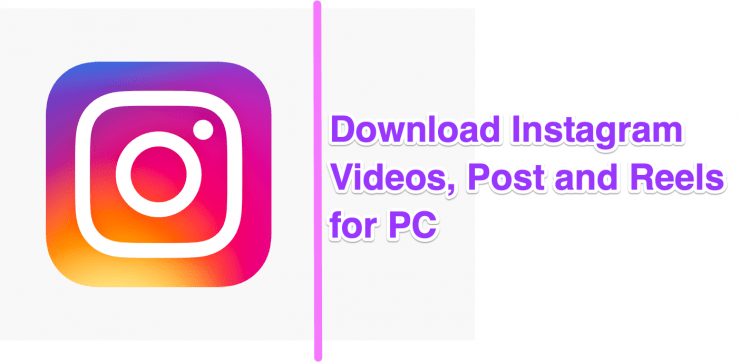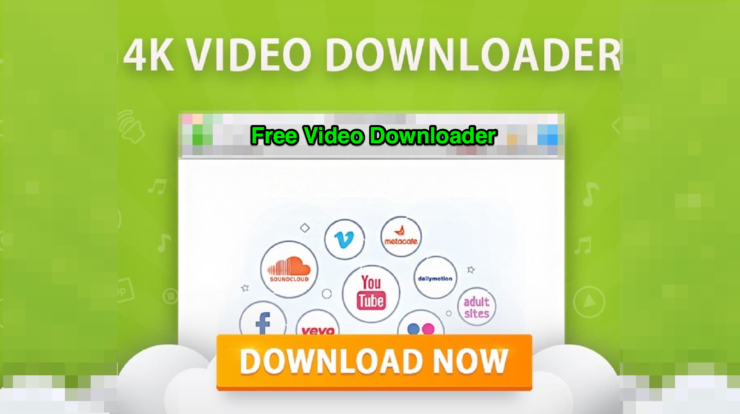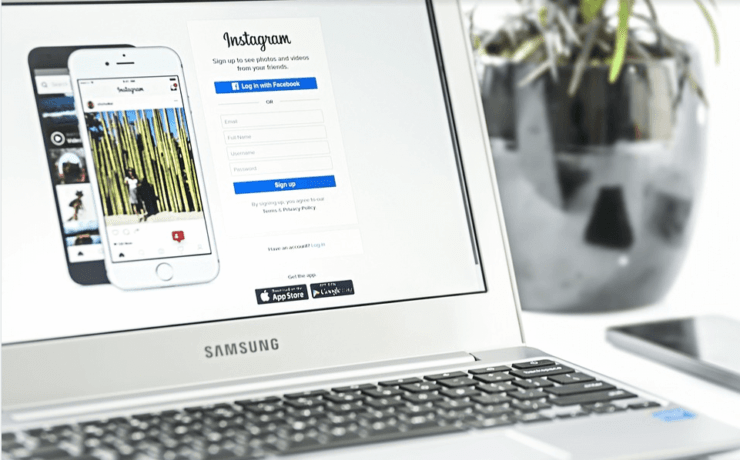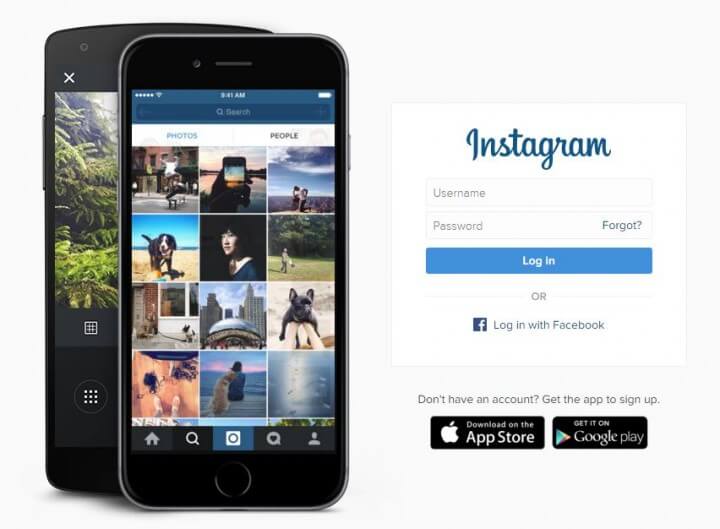Instagram Video Downloader for iPhone
Innhold:

Vil du dele Instagram-videoer til vennene dineuten å høre ostelinjen "video ikke synlig" i retur. Instagram er fylt med fantastiske videoer som er ganske morsomme og underholdende. Det er imidlertid ingen måte å laste ned Instagram-videoer på iPhone, slik at du kan dele dem senere. Instagram planlegger ikke å legge til en slik funksjon, ettersom de allerede har en "post save" -funksjon, men den fungerer bare på individuelle kontoer. For å laste ned og dele Instagram-videoer, må du sortere ut til tredjepartsverktøy.
Med iPhone er det enkelt når det gjelderdele Instagram-videoer som nedlastet innhold. Enten kan du bruke en skjermopptaksfunksjon til å ta opp Instagram og dele den senere. Eller det er flere tredjepartsapper som kan hjelpe deg med å gjøre dette gratis. Jeg bruker personlig skjermopptaksmetoden, men tredjepartsapper er mye enklere å bruke og fungere som magi.
↑ Slik laster du ned Instagram-videoer på iPhone
Hvis du ønsker å laste ned Instagram-videoer for å lagre dem eller dele dem med vennene dine, har vi tre metoder. La oss diskutere disse metodene i detalj nedenfor.
↑ Metode 1: Skjermopptak
Sveip opp eller ned for å se hurtigmenyen for iOS 14, klikk på innspilling på skjermen ikon.

Når du har slått på skjermopptaket, åpner du Instagram og åpner videoen du vil laste ned. Stopp innspillingen når videoen spilles helt av.

Skjermopptak i iOS 14 vil ta opp videoen og lagre den i galleriet ditt.
Åpne galleri, finn videoen, og klikk på rediger. Beskjær videoen som kreves.

Nå har du vellykket lastet ned en Instagram-video på iPhone.
Merk: For å aktivere lyd mens du spiller inn, må du aktivere mikrofontillatelser. Sørg også for å kjøre komplett video på Instagram mens skjermopptaket kjører.
↑ Metode 2: Via Siri snarveier
Åpne Siri-snarvei-appen på iPhone.
Gå til galleriet og søk etter “nedlasting" begrep.

Klikk på Legg til snarvei.

Åpne nå Instagram og kopier lenken til videoen du vil laste ned.
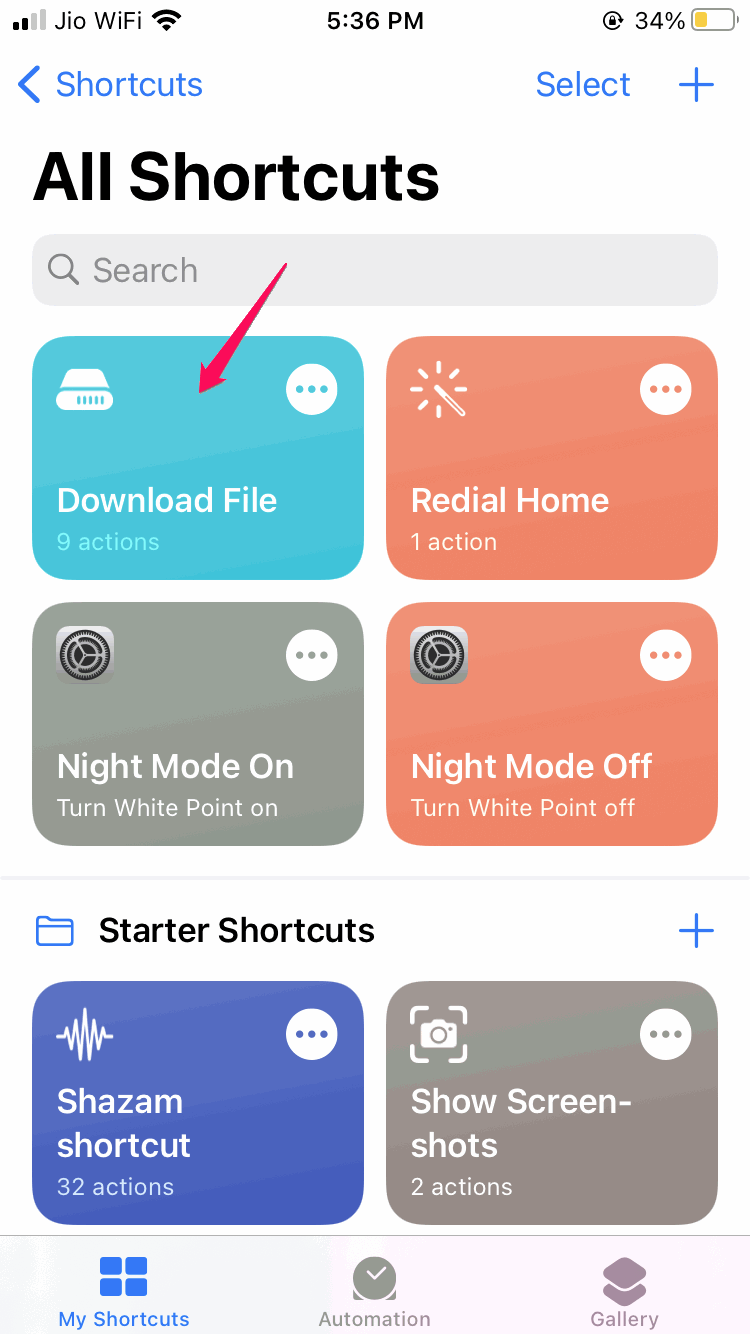
Åpne snarvei-appen igjen, og klikk på nedlastingssnarveien. Filen lastes ned umiddelbart
Merk: Denne metoden er helt eksperimentell og denfungerer bare noen få ganger. Hvis det ikke fungerer helt, kan du velge flere snarveier spesielt laget for Instagram. Du kan finne mer klare til bruk snarveier her.
↑ Metode 3: Bruke tredjepartsapper
Det er flere tredjepartsapper som spesialiserer seg på nedlasting av Instagram.
Åpne App Store og søk etter “Øyeblikkelig lagring”App Du kan også gå til dette lenke for å laste ned appen.
Åpne App og Logg Inn inn med kontoen din.

Gå til Instagram og kopier lenken til videoen du vil laste ned.

Kopier lenken og åpne Direkte lagring igjen. Videoen lastes ned automatisk.

En popup vises for å lagre videoen. Gi nødvendige medietillatelser.
Merk: Vær sikker på hvilke tillatelser du gir til tredjefestapper. Noen apper tar unødvendige tillatelser til å utvinne profildata, noe du kanskje ikke vil ha. Så les personvernreglene til slike apper før du bruker dem.
↑ Konklusjon
Som du ser er Instagram fylt med fantastiskvideoer, og du kan laste dem ned rolig. Når du deler disse videoene til andre medieplattformer, må du sørge for å gi skaperne riktig skaper. Jeg personlig foretrekker skjermopptaksmetoden, siden den fungerer som en sjarm og det ikke er behov for å laste ned noen app også. Det er litt bry å beskjære videoen etter at du har spilt inn skjermen, men det er enkelt når du er vant til det.